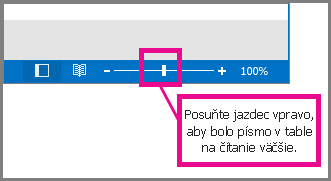Zmena písma alebo veľkosti písma v zozname správ
Ak chcete priečinkom doručenej pošty prechádzať rýchlejšie, skúste zväčšiť text v riadkoch predmetu a v hlavičke stĺpca alebo zmeniť typ písma na také, čo sa číta ľahšie.
Zmena veľkosti písma v zozname správ v Outlooku
-
V ponuke vyberte položku Zobraziť > Nastavenia zobrazenia.
-
Vyberte položku Pošta > rozloženie.
-
V časti Veľkosť textu a riadkovanie vyberte požadovanú veľkosť textu (malá, stredná alebo veľká).
-
Ak chcete použiť zmeny, vyberte položku Uložiť .
Dočasné zväčšenie e-mailu na table na čítanie
Na table na čítanie môžete zväčšiť aj obsah e-mailu, aby sa ľahšie čítal.
-
V ponuke vyberte položku Zobraziť.
-
Vyberte položku Lupa. Pomocou znaku + alebo - vyberte požadovanú veľkosť medzi 50 % – 200 %. (Ak je náhľad sivý, vyberte správu a zobrazte ju na table na čítanie.)
Tip: Zväčšenie textu na table na čítanie funguje len v e-maile, ktorý sa práve pozeráte. Keď vyberiete iný e-mail, základný text sa vráti na predvolenú veľkosť písma.
|
Interaktívna podpora v prehliadači môže poskytovať digitálne riešenia problémov s balíkom Office |
Zmena veľkosti písma v zozname správ v Outlooku
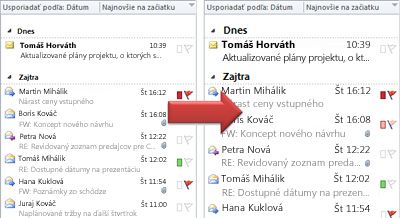
-
Kliknite na položku Pošta.
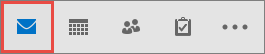
-
Kliknite na položky Zobraziť > Nastavenie zobrazenia.
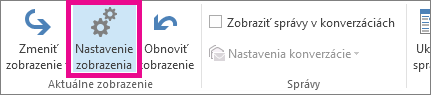
-
Kliknite na položku Ďalšie nastavenia.
-
Typ písma a veľkosť písma v hlavičkách stĺpcov v priečinku Doručená pošta (napríklad „Od“ a „Predmet“) zmeníte kliknutím na položku Písmo stĺpca a následným vykonaním požadovanej úpravy.
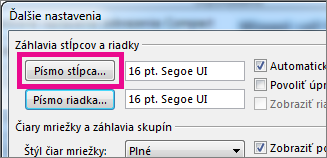
-
Typ písma a veľkosť písma v riadkoch s predmetom správy v priečinku Doručená pošta zmeníte kliknutím na položku Písmo riadka a následným vykonaním požadovanej úpravy.
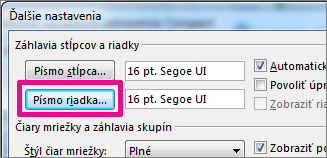
Dočasné zväčšenie e-mailu na table na čítanie
Obsah e-mailu môžete zväčšiť aj na table na čítanie, aby sa čítal ľahšie.
Na table na čítanie však môžete zväčšiť len veľkosť textu e-mailu, ktorý sa vám momentálne zobrazuje. Keď kliknete na iný e-mail, text sa vráti k predvolenej veľkosti písma.
-
Jedenkrát kliknite na správu, ktorej ukážku si chcete pozrieť na table na čítanie.
-
Posuňte bežec na paneli priblíženia v pravom dolnom rohu okna Outlooku smerom doprava (text sa zväčší).